コローカリゼーション
"Co-Localization"(コローカリゼーション)コマンドは、複数の分子タイプのオブジェクトが、空間上の同一位置に存在するかどうかを示します。実験の試料を、オブジェクトの種類ごとに異なる染色タイプで標識することにより、複数の染色タイプがオーバーラップ(コローカライズ)する領域(コローカライズ領域)が存在するかどうかを示します。
例えば一方の試料の画像をR(赤)に、他方をG(緑)に割り当てると、両方の画像内のオブジェクトが重なり合うコローカライズ領域は黄色で現れます。これにより、例えばバイオ分野では、空間上の同一位置における複数のバイオマーカの局在(発現)を比較できます。
Image-Pro Plusのコローカリゼーション機能は、カラー画像、カラー画像内に作成されたAOIの領域、2枚のグレイスケール画像、シーケンス画像などからコローカリゼーションの量を測定できます。
操作例:2枚のグレイスケール画像のコローカリゼーションを測定する
以下の操作では、8ビットグレイスケール形式の2枚のサンプル画像("DemoRed.tif"と"DemoGrn.tif")のコローカライズ領域を抽出し、測定します。
- 最初に、2枚のグレイスケール画像を開きます。サンプル画像"DemoRed.tif"と"DemoGrn.tif"(通常はC:\IPWIN...\Imagesフォルダにあります)を開きます。
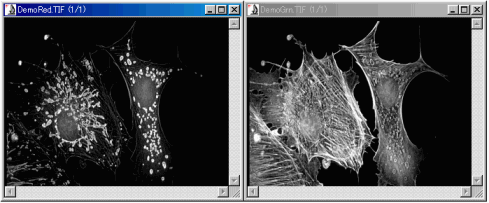
- "Measure"(測定)メニューから"Co-Localization"(コローカリゼーション)コマンドを実行します。"Co-Localization
Analysis"(コローカリゼーション分析)ダイアログボックスが表示されます。
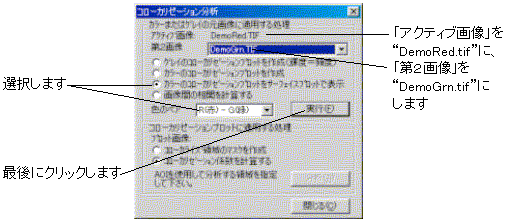
- "DemoRed.tif"画像をクリックしてアクティブにします。これで、コローカリゼーション分析ダイアログボックスの"Active
Image"(アクティブ画像)欄が"DemoRed.tif"となり、"2nd
Image"(第2画像)欄に"DemoGrn.tif"と表示されます(上図)。
- "Create 3D view of color co-localization"(カラーのコローカリゼーションプロットをサーフェイスプロットで表示)オプションを選択し、"Color
pair"(色のペア)欄から"Red-Green"[R(赤)-G(緑)]を選択して、"Forward"(実行)ボタンをクリックします。
ここで、以下の4つのウィンドウが表示されます。
(a) "untitled..."画像: これは、"DemoRed.tif"と"DemoGrn.tif"の2枚の画像をカ
ラー合成した画像です。
(b) "R-G co. loc of untitled..."のカラー画像:
カラーのコローカリゼーションプロットです[下の(c)のカラーバージョンです]。X軸は"DemoRed.tif"の輝度スケール(Rのスケール、0~255)、Y軸は"DemoGrn.tif"の輝度スケール(Gのスケール、0~255)となります。この画像内で、赤(R)と緑(G)の重なり合う部分、つまり黄色の部分が、コローカライズ領域を示します。
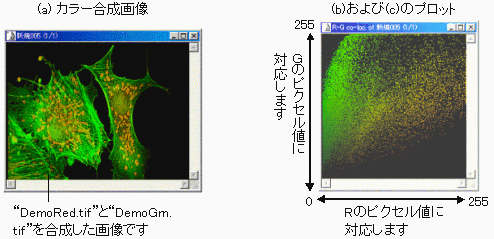
(c) "R-G co. loc of untitled..."のグレイスケール画像:
8ビットグレイスケールのコローカリゼーションプロットです[上の(b)のモノクロバージョンです]。X軸は"DemoRed.tif"の輝度スケール(Rのスケール、0~255)、Y軸は"DemoGrn.tif"の輝度スケール(Gのスケール、0~255)となります。
(d) "Surface Plot"(サーフェイスプロット):
上の(c)を"Surface Plot"(サーフェイスプロット)ツールにて3D表示したものです。Z軸情報がほぼピクセルの個数に対応しますので、この3D表示のピークの高さを見ることで、特定のデータの画像内での分布(頻度)を知ることができます。
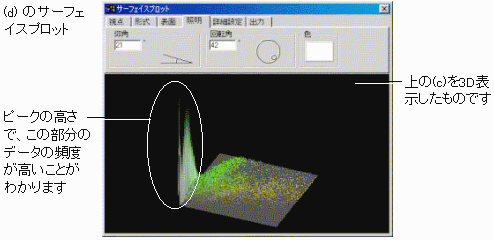
注記:
- "Surface Plot"(サーフェイスプロット)は、画面上で現在アクティブになっている画像ウィンドウを3D表示します。このため、上記の(c)以外の画像をクリックしてアクティブにすると、その画像を3D表示してしまいますので、(c)以外の画像をアクティブにしないよう、ご注意下さい。
- 上記の(d)の3D表示よりも高精度の頻度情報を得たい場合は、上記の4.の手順で"Create
3D view of color co-localization"(カラーのコローカリゼーションプロットをサーフェイスプロットで表示)を選択する代わりに、"Create
gray co-localization with frequencies"[グレイのコローカリゼーションプロットを作成(輝度=頻度)]オプションを選択して下さい。このオプションでは16ビットグレイスケールのプロットが作成され、輝度値が正確にピクセルの頻度を反映します。このプロットを3D表示するには、"Surface
Plot"(サーフェイスプロット)コマンドを実行して下さい。
- 次に、カラーのコローカリゼーションプロット[上記の(b)]の中の、黄色の領域を下図のようにAOIで囲みます(下図左)。
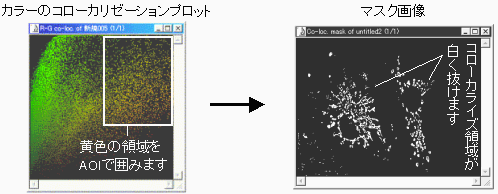
- "Operation on co-localization plot"(コローカリゼーションプロットに適用する処理)欄の"Create
mask of co-localizing objects"(コローカライズ領域のマスクを作成)オプションを選択してから、"Analyze"(分析)ボタンをクリックします。
これで、"DemoRed.tif"(R)と"DemoGrn.tif"(G)に共通する部分、つまりコローカライズ領域のみが白く、他が全て黒に塗りつぶされたマスク画像が、"Co-loc.mask
of untitled..."ウィンドウに表示されます(上図右)。
- 最後に、コローカリゼーション係数を算出します。"Operation on co-localization
plot"(コローカリゼーションプロットに適用する処理)欄の"Calculate co-localization
coefficients"(コローカリゼーション係数を計算する)オプションを選択してから、"Analyze"(分析)ボタンをクリックします。
